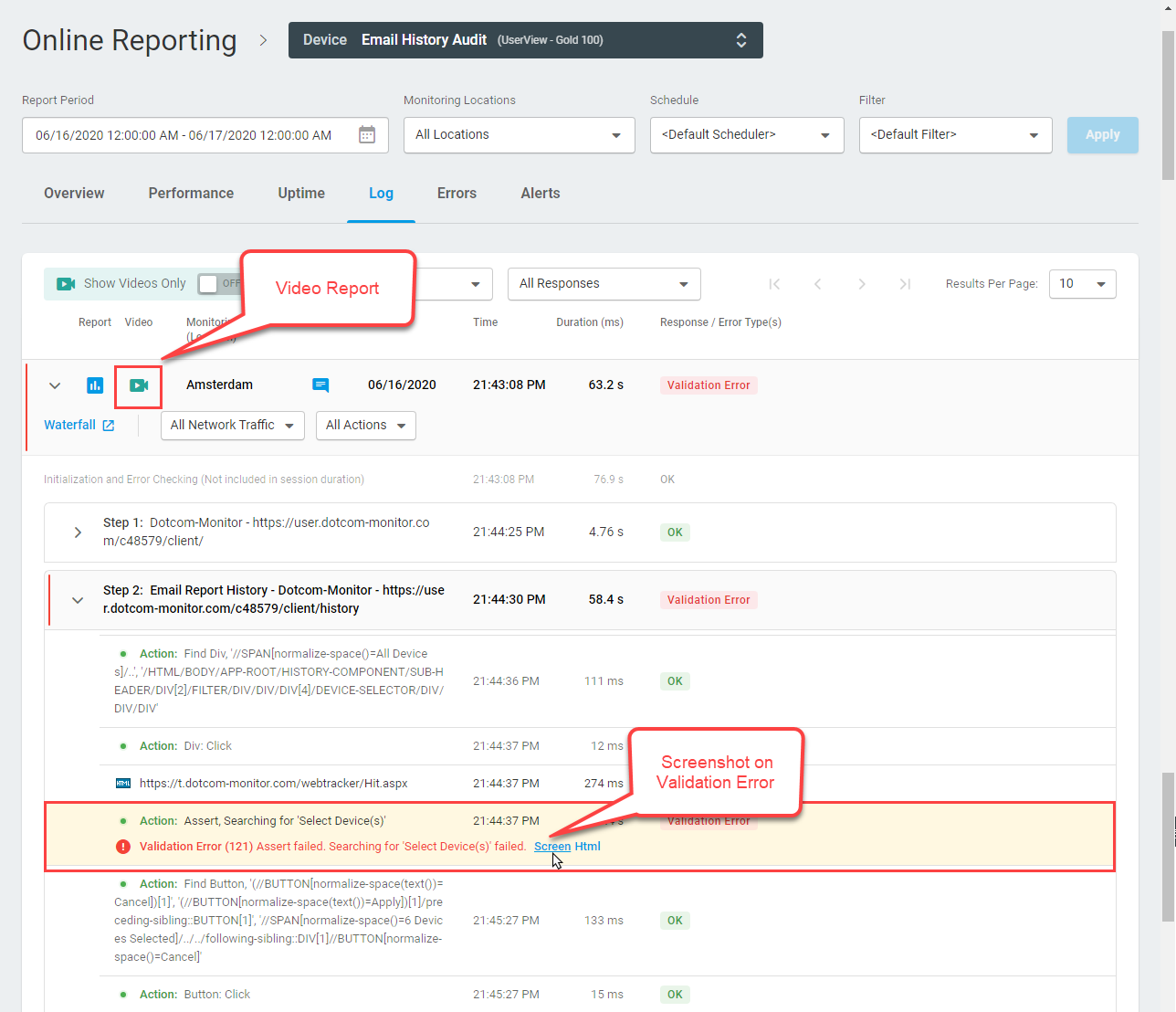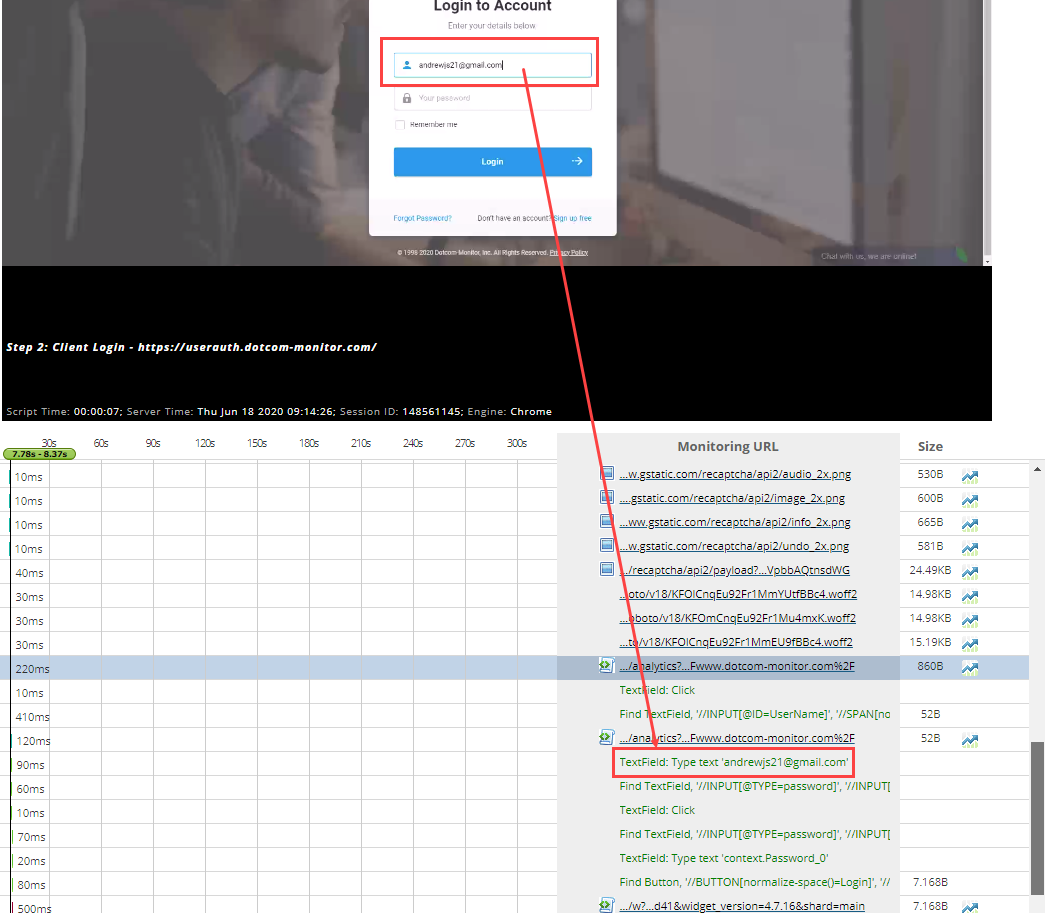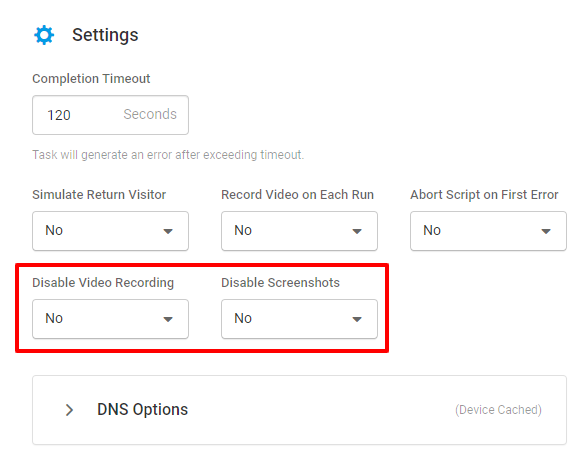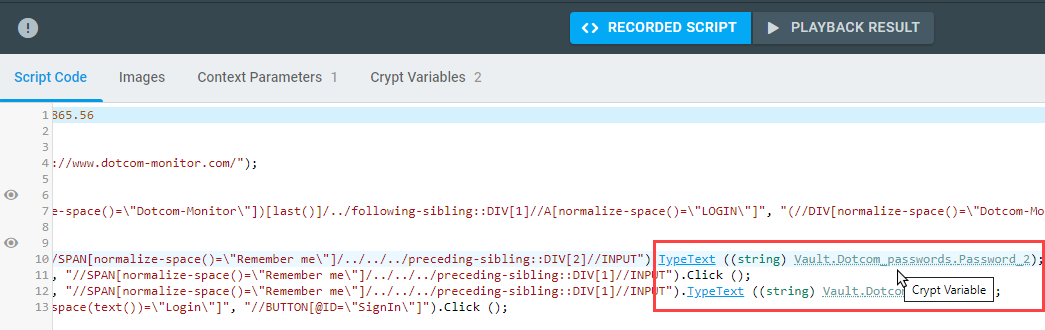Il n’est généralement pas recommandé d’utiliser des informations d’identification de production en direct et d’autres données sensibles dans la surveillance web. La meilleure approche consiste à créer et à utiliser des données de test dédiées, telles que les informations d’identification des utilisateurs, les données de transactions par carte de crédit et de paiement, les comptes clients ou employés, et d’autres données liées à l’entreprise. Toutefois, dans certains cas, les données de test ne sont pas disponibles et les données de production doivent être utilisées pour créer un scénario de test de surveillance. Dans cet article, nous discuterons des stratégies possibles qui sont utiles pour éviter d’enregistrer des informations personnellement identifiables (PII) lorsque vous travaillez avec la plate-forme Dotcom-Monitor.
Par défaut, Dotcom-Monitor capturera une vidéo pendant que nous passons par les transactions dans une fenêtre de navigateur. En outre, le système prend des captures d’écran de la fenêtre du navigateur sur les erreurs de validation. L’enregistrement de ces sessions permet de comprendre comment la ressource Web apparaît et se comporte dans la fenêtre du navigateur du point de vue de l’utilisateur. Ainsi, la vidéo et les captures d’écran des transactions enregistrées sont un outil important pour le dépannage des erreurs et l’analyse des résultats des tests. Pour plus d’informations sur la façon dont nous enregistrons la vidéo, voir Enregistrement vidéo.
Même si la vidéo et les captures d’écran peuvent être utiles lors du dépannage des erreurs, gardez à l’esprit que les enregistrements peuvent être consultés par d’autres utilisateurs autorisés de votre compte Dotcom-Monitor à partir du rapport en ligne d’un appareil.
En outre, vous devrez peut-être utiliser les données de production dans le cadre des demandes HTTP à la ressource cible, ou lors de l’enregistrement d’un script avec l’enregistreur Web EveryStep. Ces données seront affichées sur le graphique Waterfall ou dans le corps de script EveryStep.
Enregistrement des transactions invalidantes
Si vous ne souhaitez pas que des transactions soient enregistrées pour des raisons de sécurité, nous fournissons les options pour désactiver les fonctionnalités d’enregistrement vidéo et de capture d’écran.
Pour désactiver l’enregistrement vidéo d’une session de surveillance ou de captures d’écran, rendez-vous dans les paramètres de l’appareil de surveillance connexe et désactivez les options.
Chiffrement des données sensibles dans les scripts EveryStep
Pour chiffrer toutes les données de chaîne dans le script EveryStep, convertissez-les en paramètre de contexte et enregistrez-les dans un coffre-fort sécurisécentral . De cette façon, les valeurs de données seront masquées dans les scripts et rapports de surveillance, y compris les rapports en ligne et les graphiques Waterfall. Pour plus de détails, voir Comment sécuriser les mots de passe et autres informations sensibles dans EveryStep Recorder.